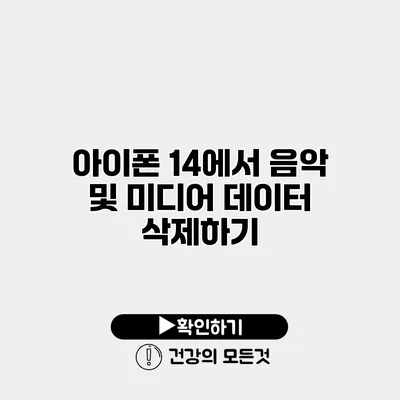음악과 미디어 데이터가 쌓이면 아이폰의 저장 공간을 압박하게 되고, 예상치 못한 상황을 초래할 수 있습니다. 아이폰 14에서 음악 및 미디어 데이터를 효과적으로 삭제하는 방법을 알아보세요. 이 가이드를 통해 필요한 데이터를 관리하고 간편하게 삭제하는 방법을 함께 살펴보도록 하겠습니다.
✅ 아이폰 메모 보호를 위해 비밀번호 설정하는 방법을 알아보세요.
아이폰 14 데이터 삭제의 중요성
저장 공간 관리
아이폰의 저장 공간은 제한적입니다. 음악, 비디오, 사진 등이 쌓이면 공간 부족으로 인해 새로운 앱을 설치하거나 업데이트를 진행할 수 없는 경우가 발생합니다. 이럴 때는 불필요한 데이터를 정리하는 것이 필수적입니다.
접근성 향상
불필요한 데이터 정리는 아이폰을 더욱 원활하게 사용할 수 있도록 도와줍니다. 데이터가 줄어들면 기기의 속도도 빨라지고, 사용자 경험이 향상됩니다.
✅ 아이폰의 사진과 동영상을 쉽게 백업하는 방법을 알아보세요.
음악 데이터 삭제 방법
음악 데이터 삭제는 간단합니다. 아래의 단계에 따라 진행해 보세요.
음악 앱을 통한 삭제
- 음악 앱 실행: 아이폰에서 기본 음악 앱을 실행합니다.
- 음악 선택: 삭제하고자 하는 음악을 찾습니다.
- 제거 옵션 선택: 음악 제목 옆의 ‘더 보기’ 아이콘을 터치한 후 ‘제거’를 선택합니다.
- 삭제 확인: ‘아이폰에서 삭제’를 선택하여 확인합니다.
설정을 통한 전체 데이터 삭제
개별 음악이 아닌 모든 음악 데이터를 삭제하고 싶으시다면, 다음 단계를 따라해보세요:
- 설정 실행: 아이폰의 설정 앱을 실행합니다.
- 일반 선택: 일반을 선택한 후 ‘아이폰 저장 공간’으로 들어갑니다.
- 음악 선택: 저장 공간 목록에서 음악 앱을 선택해 줍니다.
- 삭제 클릭: ‘앱 삭제’ 또는 ‘모든 음악 삭제’ 옵션을 선택합니다.
✅ 드롭박스를 더 효율적으로 사용하고 용량을 확보하는 방법을 알아보세요.
미디어 파일 삭제 방법
미디어 파일 역시 효율적으로 삭제할 필요가 있습니다. 비디오나 다운로드한 영화가 저장 공간을 차지하는 경우 이를 정리하는 방법은 다음과 같습니다.
비디오 앱 이용하기
- 비디오 앱 실행: 비디오 또는 TV 앱을 선택합니다.
- 미디어 파일 선택: 삭제하고 싶은 비디오를 찾아봅니다.
- 삭제하기: 비디오를 왼쪽으로 스와이프하면 ‘삭제’ 버튼이 나옵니다. 이를 클릭하여 삭제를 완료합니다.
설정을 통한 미디어 파일 일괄 삭제
- 설정 실행: 아이폰에서 설정 앱을 열어주세요.
- 일반 선택: 일반 메뉴로 들어갑니다.
- 아이폰 저장 공간 선택: 여기에서 비디오 또는 미디어 파일이 차지하는 저장 공간이 표시됩니다.
- 삭제 클릭: 원하는 파일을 선택한 후 삭제합니다.
✅ 클라우드 보안을 강화하는 방법을 알아보세요.
전체적인 데이터 관리와 유지
미디어 파일 및 음악 관리 팁
- 정기적인 삭제: 자주 사용하지 않는 음악이나 비디오는 주기적으로 삭제하는 것이 좋습니다.
- 백업 고려: 삭제하기 전에 중요한 데이터를 백업해 두세요.
- 클라우드 서비스 활용: iCloud나 다른 클라우드 서비스를 이용해 필요한 파일을 언제든지 접근할 수 있도록 하세요.
데이터 정리 체크리스트
- 불필요한 음악과 비디오를 삭제하세요.
- 정기적으로 장비의 저장 공간을 확인하세요.
- 중복된 파일을 정리합니다.
| 기능 | 설명 | 단계 |
|---|---|---|
| 음악 삭제 (개별) | 음악 앱에서 직접 삭제함 | 음악 앱 > 음악 선택 > 삭제 |
| 음악 삭제 (전체) | 설정에서 전체 음악 제거 | 설정 > 일반 > 아이폰 저장 공간 > 음악 선택 > 삭제 |
| 비디오 삭제 | 비디오 앱에서 삭제하기 | 비디오 앱 > 비디오 선택 > 삭제 |
| 전체 미디어 삭제 | 설정에서 모든 미디어 제거 | 설정 > 일반 > 아이폰 저장 공간 > 미디어 선택 > 삭제 |
결론
아이폰 14에서 음악 및 미디어 데이터를 삭제하는 방법은 매우 간단합니다. 데이터를 정리하고 관리함으로써, 아이폰의 최적의 성능을 끌어낼 수 있습니다. 지금 바로 불필요한 데이터를 정리하여 기기를 더욱 쾌적하게 사용해 보세요!
운영 체제를 업데이트하고 실제 사용자가 얼마나 기기 속도와 성능에 영향을 미칠 수 있는지 고려하여 전반적인 사용자 경험을 높일 수 있습니다. 데이터 정리는 단순한 일처럼 보일 수 있지만, 자주 정리함으로써 보다 편리한 사용 환경을 만들 수 있는 기회가 됩니다. 지금 바로 시작해 보세요!
자주 묻는 질문 Q&A
Q1: 아이폰 14에서 음악 데이터를 어떻게 삭제하나요?
A1: 아이폰에서 음악 앱을 실행하고 삭제하고자 하는 음악을 선택한 후 ‘더 보기’ 아이콘을 터치하고 ‘제거’를 선택하여 삭제하시면 됩니다.
Q2: 미디어 파일을 효율적으로 삭제하는 방법은 무엇인가요?
A2: 비디오 앱을 실행한 후 삭제하고 싶은 비디오를 찾아서 왼쪽으로 스와이프하여 ‘삭제’ 버튼을 클릭하면 됩니다.
Q3: 아이폰의 저장 공간을 관리하기 위한 팁이 있나요?
A3: 자주 사용하지 않는 음악이나 비디오는 정기적으로 삭제하고, 중요한 데이터는 백업한 후 클라우드 서비스를 활용하세요.